A função Abrir o caminho mais curto primeiro (OSPF) [Open Shortest Path First (OSPF)] apenas pode ser ativada numa interface LAN como interface passiva. O Edge apenas anunciará o prefixo associado à porta de comutação LAN. Para obter a funcionalidade OSPF completa, tem de a utilizar em interfaces encaminhadas.
Para ativar o OSPF, execute os passos neste procedimento:
- Configure o OSPF para perfis VPN.
- Aceda o Configurar > Perfil (Configure > Profile).
- Clique no ícone Dispositivo (Device) correspondente ao perfil VPN para o qual pretende configurar o OSPF.
É apresentado o ecrã Configurar segmentos (Configure Segments).
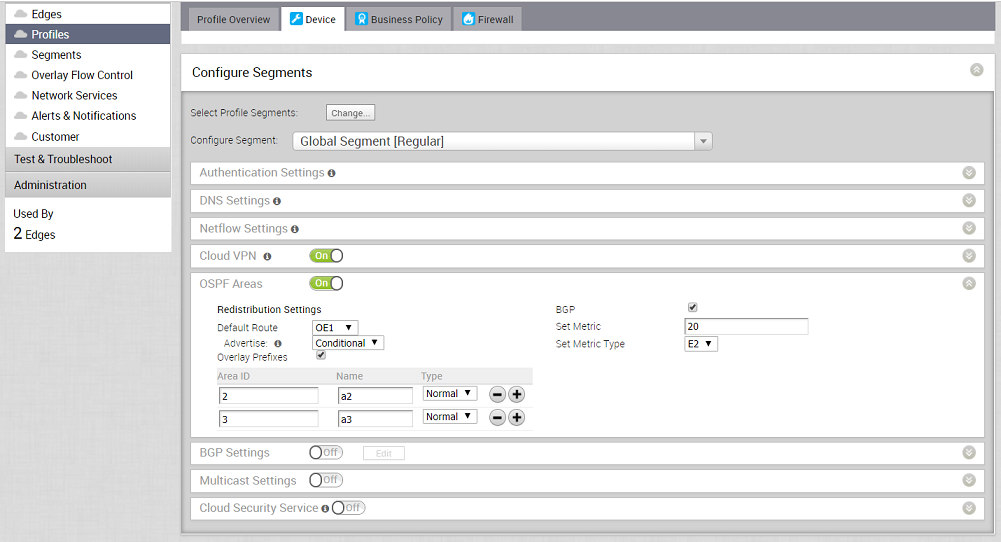
- Na secção Áreas OSPF (OSPF Areas), mude para LIGADO (ON) o botão de alternar das Áreas ODPF (OSPF Areas).
- Configure as definições de redistribuição das áreas OSPF.
- No menu pendente Caminho predefinido (Default Route), escolha um tipo de caminho OSPF (E1 ou E2) a ser utilizado para o caminho predefinido.
- No menu pendente Anunciar (Advertise), escolha Sempre (Always) ou Condicional (Conditional). [Escolher Sempre (Always) significa anunciar sempre o caminho predefinido. Escolher Condicional (Conditional) significa redistribuir o caminho predefinido apenas quando o Edge aprende através de overlay ou underlay]. A opção “Prefixos de overlay” (Overlay Prefixes) deve estar selecionada para utilizar o caminho predefinido Condicional (Conditional).
- Se for o caso, selecione a caixa de verificação Prefixos de overlay (Overlay Prefixes).
- Opcionalmente, para permitir a injeção de caminhos BGP para OSPF, selecione a caixa de verificação BGP. Os caminhos BGP podem ser redistribuídos para OSPF, assim, se tal for aplicável, introduza ou escolha as opções de configuração da seguinte forma:
- Na caixa de texto Definir métrica (Set Metric), introduza a métrica. (Esta é a métrica que a função OSPF colocaria nos seus LSAs externos que gera a partir dos caminhos redistribuídos). A métrica predefinida é 20.
- No menu pendente Definir tipo de métrica (Set Metric Type), escolha um tipo de métrica. [Este é do tipo E1 ou E2 (tipo LSA externo de OSPF); o tipo predefinido é E2].
- Na caixa de texto ID, introduza um ID de área OSPF (OSPF Area ID).
- Na caixa de texto Nome (Name), introduza um nome exclusivo para a área.
- Por predefinição, é selecionado o tipo Normal. Atualmente, só é suportado o tipo Normal.
- Adicione áreas adicionais, se necessário, clicando em
 .
.
- Configure as definições de interface encaminhada para o dispositivo Edge ativado por OSPF.
Nota: O SD-WAN Orchestrator suporta o modo de rede Ponto a ponto (Point to Point) do OSPF ao nível de Edge e do perfil.
- No ecrã Configurar segmentos (Configure Segments), desloque-se até à área Definições do dispositivo (Device Settings) do dispositivo Edge para a qual pretende configurar a interface e as definições de OSPF.
- Clique no ícone de expansão correspondente ao Edge.
- Na área Definições de interface (Interface Settings), clique na ligação Editar (Edit) da interface . É apresentado o ecrã Definição de interface (Interface Setting) do dispositivo Edge.

- Selecione a caixa de verificação OSPF.
- No menu pendente Área OSPF (OSPF Area), selecione uma área OSPF.
- Clique na ligação ativar definições avançadas ospf (toggle advance ospf settings) para configurar definições avançadas de OSPF.
- Crie filtros para Aprendizagem de caminho de entrada (Inbound Route Learning) e Anúncio de caminho (Route Advertisement). Para obter mais informações, consulte Filtros de caminho.
- Clique no separador Definições personalizadas (Customs Settings) e configure as seguintes definições do OSPF.
- Na caixa de texto Hello Timer, introduza o intervalo de tempo de Hello Time do OSPF em segundos. O intervalo permitido é de 1 a 255.
- Na caixa de texto Dead Timer, introduza o intervalo de tempo Morto (Dead) de OSPF em segundos. O intervalo permitido é de 1 a 65535.
- Selecione Ativar BFD (Enable BFD) para permitir a subscrição da sessão BFD existente para OSPF.
- Selecione a caixa de verificação Ativar autenticação MD5 (Enable MD5 Authentication) para ativar a autenticação MD5.
- Na caixa de texto Custo do caminho de interface (Interface Path Cost), introduza o custo de OSPF para o caminho da interface.
- Na caixa de texto MTU, introduza o valor da unidade de transmissão máxima (MTU) da interface.
- No menu pendente Modo (Mode), selecione Broadcast ou Ponto a ponto (Point to Point) como o modo de tipo de rede OSPF. O modo OSPF predefinido é Broadcast.
- Selecione a caixa de verificação Passivo (Passive) para ativar o modo passivo de OSPF.
- Clique no botão Atualizar (Update).
- Clique em Guardar alterações (Save Changes).
A caixa de diálogo Confirmar alterações (Confirm Changes) é apresentada a solicitar que confirme as áreas OSPF que pretende ativar. Também mostra o número de Edges afetados.
Nota: Se tiver Edges que não estejam associados à configuração OSPF ao nível do perfil, terá de configurar ao nível de Edge na área Configurar > Edges > Dispositivo > Definições de interface (Configure > Edges > Device > Interface Settings).